あなたは今使用しているPCのメモリは何GBかご存知ですか?4GB、8GB、16GBなど1度は耳にしたことがありますよね。
あなたがネットサーフィンをしている時に突然動作が重くなったりした経験はありませんか。これがメモリが足りないということなのです。
あれ?そもそもメモリって何? という方は多いと思います。
かくいう私もPC購入時にショップの方から、メモリが16GBないと足りないと言われましたが、なんのこっちゃわからずに、言われるがまま16GBのPCを購入しました。
そこで、この記事ではそもそもメモリとは?また16GBのメモリが足りないと感じるのはどんな作業を行っている時か具体的な例を挙げながらご紹介していきます!
メモリ16GBでは足りない?!
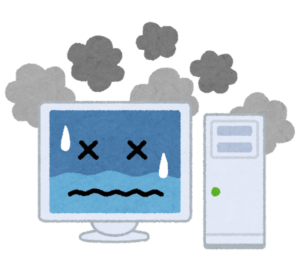
それではさっそくメモリが16GBで足りないときはどんな場合か、簡単に説明しようと思います。
搭載されているメモリ容量が16GBあると、WordやExcelでの文書作成や基本的なデスクワークに必要な作業を問題なく行う性能は持っています。
私もこれまでそれぞれ8GB、16GBのパソコンを使用したことがあります。
実際に、WordやExcelなどの使用や動画をみること、ネットサーフィンが多かったので、結果8GBでも特に問題なく使用できていました。
しかし、この使い方以外にも動画編集をしてみたいと思い、Adobeの動画編集ソフトを使用したところ動作が少し重いと感じる瞬間がたびたび発生!
つまり、どんなことにパソコンを使用するかで必要なメモリ数も変わってきます。
適切なメモリ数を使用することによって、パソコンの動作も安定し、ストレスなく操作を行うことができます。
メモリの容量は【4GB /8GB/16GB】の3つがメインとなります。
もちろん24GBや32GBなどの更に大容量もありますが、まずは3つの中から選べば十分です♪
メモリ別16GBと8GBと4GBの用途は?
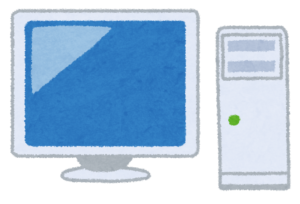
次に、【4GB/8GB/16GB】のメモリ別でどのような作業ができるのか一緒に見ていきましょう!
目的・用途別の推奨メモリ数
| 目的や用途 | 推奨メモリ数 |
| ・OFFICEでの資料作成(Word、Excel、PowerPoint等) ・インターネット検索 ・動画視聴(YouTubeなど) | 4GB |
| ・本格的な画像・動画編集や製図(CADなど) ・軽めのオンラインゲーム | 8GB |
| ・タスクをたくさん開いて作業をしたい人 ・Adobe系のソフト使用(WEBデザイナー、コーダー) ・ガチなオンラインゲーム ・プロフェッショナルな動画編集 | 16GB |
どのような用途でパソコンなどのデバイスを使うかで、必要なメモリ数も変わってくるのがわかりますね。
8GBだと動画編集やゲームをがっつりしたい!という方ではもの足りないかもしれませんが、16GBあればほとんどの用途で使えるのではないでしょうか。
そもそもメモリって何?

そもそも論ですが、メモリとは何かあなたはご存知でしょうか?
なんとなくわかるけど、改めて聞かれるとよくわからないなと思う方も多いのではないでしょうか。
私も初めなんとなくしかわからなかったので、ショップの方に言われるがままおすすめのメモリ数のパソコンを購入していたのですから(笑)
ずばり、メモリとはパソコンの処理速度に関わってくる部分の一つといえます!
ここで、机をイメージしてください。
何か作業をする時に、書類やノート、筆記用具を並べて使いますよね。
その作業をする机のサイズが大きいと、一度にファイルや書類を並べて同時に作業を行うことができます。
反対に、サイズが小さければ同時に作業できる数は限られてしまいます。
このように、メモリは作業する机のサイズのように大きければ動作が速く行うことができ、反対に小さければパソコンの動作速度に影響を及ぼすということです。
このメモリが不足していると、画面がフリーズしたり、動きが鈍くなったり…。
さらには複数のファイルのうち特定のファイルが読み込み状態となり開きづらいくなったりといった現象が起こりやすくなります。
「メモリ不足かも。」と思った場合は、メモリの使用率を調べることでメモリ不足が原因なのかどうかすぐわかるので、一度確認してみることをおすすめします。
他によく一緒に使われるワードとして、「ハードディスク」や「CPU」が挙げられます。せっかくなので「ハードディスク」や「CPU」についてもご説明しますね!
ハードディスク・SSD(記憶装置)
ハードディスクやSSD(記憶装置)を例えるなら「本棚」です。
本棚の大きさによって、そこに保管できる本やノートの数が決まってきますよね。
本棚にある本を少なくした場合、新たに収納するスペースが増えるのと同様にハードディスクからファイルなどを削除すると、その分空き容量が増えるということになります。
そして、本棚がいっぱいになったら、もっと大きな本棚が必要となり、大きくなった分だけ本やファイルなどを多く収納できるようになるのです。
つまり、ハードディスクの容量が大きければ保存できるファイルなどが増えるということになりますね。
CPU
CPUも同じように他のものにイメージしやすく例えてみましょう。 CPUは人間の脳を想像してください。
いくら大きな机や本棚を持っていても、それを利用する人間の頭脳が処理しきれなければ無駄になってしまいます。
さらに、CPUにはコアと呼ばれるものがあり、コア自体が人間の頭脳の「数」のようなものです。
1コア=人間1人と例えると、5コア=5人となり、大きな机で作業する際に、5人が同時に別々の作業をすることができれば、それだけ素早く処理することが可能となります。
ちなみに、CPUには、2コアや4コアだったりと様々あります。
その他メモリ容量を使ってしまう例は?
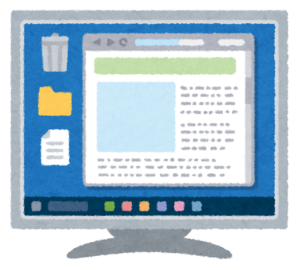
他にも、メモリを多く使う例としてはこのようなことが挙げられます。
タブを一度に多く開いている
ネットサーフィンをしていると、気になるサイトや記事が増えていき、タブを次々と開いてしまうことはありませんか?
確かにタブを開いておくと、さっと見ていたページに戻れたり、「あのサイトはどこで見つけた?」と探す手間も省けますよね。
しかし、多くのページを開き過ぎていると、「机の上に資料やノートをたくさん広げている状態」となり、動作が遅くなってしまう可能性があります。
ブックマークがたくさんある
よく見るサイトのブックマーク。すぐにそのページまで飛べるので、便利ですよね。
確かにブックマークをしておけば、パソコンを再起動したり、ブラウザを閉じたりした場合にすぐサイトを開くことができます。
また、今では他のデバイスからも共通のブックマークを使用できて、いつでもサイトへアクセスができます。
とても便利ですが、あまりに多くのブックマークがあると、やはりメモリを多く使う原因となり、動作に影響がでてしまう恐れがあります。
キャッシュが溜まっている
「この間見た、あのサイトにもう一度行ってみよう!」と2度目以降のサイト訪問をした際に、1度目よりもページの読み込みが速くなっているなと感じたことはありませんか?
これは「キャッシュ」という機能によるもので、サイトの情報をブラウザが保存しているからです。
ただ、多くのキャッシュを溜め込んでしまうと、ブラウザが重くなってしまう原因になるので、こまめにリセットすることをおすすめします!
履歴が多く残っている
影響はそこまで大きくありませんが、過去に見たサイトの記録である閲覧履歴も容量を圧迫し、動作に影響を与える可能性もあります。
すぐに見ていたサイトを確認ができるので便利ですが、溜め込み過ぎず、キャッシュ同様にリセットをこまめにすると良いですね。
使用するメモリは増えていく?!

また、同じパソコンを何年も長い間使用しているうちに、使用するメモリ量は増えていくという可能性もあります。
新しいパソコンが発売されるたびに、その性能は上がっていきますよね?
次のパソコンはこんな機能もついているんだ!新しくアップデートされている!とあなたも思ったことがあるのではないでしょうか。
同じように使用するソフトやウェブサイトも徐々に豪華になり、新しいハイスペックなパソコンの仕様に合わせるようになっていきます。
そのため、古いパソコンだとメモリが足りない、という状況になってしまうのです。
ノートパソコンのメモリが16GBのとき増設はできる?

可能であれば、一旦最低限使用できるメモリのパソコンを購入してそのあと用途を増やしたり、やっぱりメモリ数を増やしたいなと思った場合に増設したりすれば良いのでは?
実は、デスクトップパソコンとノートパソコンではメモリの増設方法が違いうのです。
メモリの増設は、デスクトップパソコンでは簡単にカスタムで気軽に増設することができます。
ただし保証が無くなる可能性もありますので注意が必要です!
ノートパソコンの場合でも、メモリは使う人が差し替えできるような作りになっているものが多くありました。
しかし、最近のパソコンはどんどん小型化が進んでいます。そして、ユーザー側でメモリの増設ができないものが一般的になってきているのが現状です。
特にノートパソコンの場合は単純に購入した分のメモリを増やせるわけではないので注意が必要となります。
やはり購入時にどのようなパソコンの使い方をするのかを考えながら余裕を持って装備を与えることが非常に大切となってきます。
「最低限のメモリ数で、あとから増設すればいいよね」と簡単に考えてしまうのでなく、しっかりと考えて購入しましょう。
動画編集を行うにはどのくらいのメモリ数が必要?

最後に、動画編集を行うにはどのくらいのメモリ数が必要なのかを解説していきます。
冒頭に、私も動画編集を行ったら少し動作が鈍くなった経験があることをお伝えしました。
Adobe系のソフトをして、動画編集などを行うには、メモリ数も必要となってきます。
最近では、自分で作った動画の編集からYouTubeの編集などやってみたい!と思う方も多いのではないでしょうか?
動画編集を行うときに使用されるソフトで有名なのがAdobeからでている「Premiere Pro」です。
Adobe Premier ProでHD、4Kを扱う場合の推奨スペックは以下のとおりです。(Windowsの場合)
- Windows10 64ビット
- CPUは第7世代以降のInterCPU
- GPU
- メモリは16GB以上
- GPUメモリは4GB以上
このように、Premiere Proをストレスなく使用するには、推奨スペックを上回るもの、もしくは同等のスペックを持つパソコンを使うほうが好ましいと思います。
推奨されているメモリで16GBなので、メモリに関しては32GBある方が安心ですね。
また、AdobeのPremiere Pro自体も年々バージョンアップしていくのでパソコンの処理が一部追いつかなくなっていくという現象も考慮していきたいですね。
つまり、動画編集を行う予定がある人、やってみたい!と少しでも考えている方は、まずどんな動画編集ソフトを使うのか?も考えておくと良いですね。
中途半端に安いモデルを選んでしまうと、能力不足で作業環境に支障がでてしまう恐れもあります。数年後、そのたびにバージョンアップと考えるのはあまりおすすめしません。
AdobePremiere Proで編集ができれば、友達と一緒に撮った動画の編集などだけでなく、オンラインで動画編集のお仕事にトライしてみることもできます。
最近、ユーチューブに動画をアップする人たちも増えており、クラウドソーシングや個人でも動画編集の受注は増えている傾向があります。
つまり、Premiere Proは動画編集ソフトのスタンダードとも言えるのです。
万が一、仕事で動画編集を行うことになると仮定しても、それなりに作業ができる環境を持つ準備をするのも良いですね。
まとめ

- 【4GB/8GB/16GB】が主な3つの容量
- 16GBでメモリ容量が足りないかどうかはパソコンでどんなことをしたいかによって異なる
- メモリとは「作業机」の大きさのようなもの
- メモリは後から増設することもできるが、ある程度何をしたいか今後のことも考えながらパソコンを選ぶと良い
- 具体的に動画編集をスムーズに行うには32GBあると安心!
これまで、パソコンのメモリとは何かということから、各メモリの容量でどのようなことができるのかを説明してきました!
今後動画編集まで行う可能性もあると考えているならば、「今メモリ容量をケチらずに大きいものを購入」することをおすすめします。
16GBでは足りない!と後悔してほしくないからです。
メモリ容量が増えることによって、金額も変わります。
そしてスペックが上がることによって、上がる金額は決して安いとは言えません。
でもそのおかげで長く、そしてストレスフリーで使用できるのならばコスパがいいといえるのではないでしょうか。
メモリが足りないせいでパソコンとにらめっこしながら、動作が遅いなと待つ時間を減らせるのであればかなり効率のよい投資にもなりますね。
パソコンの前で毎回待つことを考えると、かなり効率が良くなるのではないでしょうか。
パソコンが仕事で使うものあれば、なおさらですよね。
どんなことにパソコンを使うのか、そして今だけでなく少し先のことまで想像しながらメモリ容量も選ぶことをおすすめいたします!



コメント